How to Solve Apple ID Not Working on Your iPhone/iPad
"My Apple ID is not working on my iPhone, and it turns grey in Settings. I cannot access anything Apple ID related. How to fix this problem?" The Apple ID plays a key role in Apple’s ecosystem. It is used to activate your Apple products and access all Apple services, such as iCloud, Apple Music, iMessage, FaceTime, Find My, etc. However, it may work abnormally due to various reasons. This article tells you the effective solutions to get rid of the problem that Az Apple ID nem aktív.
OLDAL TARTALMA:
Part 1: Why Apple ID Is Not Working on iPhone
When your account stops working, you may get a message that says This Apple ID is not valid or supported, This Apple ID is not active, and more. The main reasons why your Apple ID is not active include:
1.Your Apple ID information has changed.
2.You are using an outdated Apple ID account.
3.Your Apple ID is locked and disabled.
4.The wrong settings cause disconnection between your device and Apple servers.
5.Something is wrong with your Apple ID password.
Part 2: How to Fix Apple ID Not Working on iPhone
Solution 1: Re-sign in to Apple ID
If your Apple ID or password is not working, the first thing you can do is update your account on your iPhone. If you have changed your account email or password, you can update the changes on your device.
Lépés 1. Nyissa meg a beállítások app az iPhone-on.

Lépés 2. Koppintson a profiljára.
Lépés 3. Görgessen lefelé, és érintse meg a gombot Kijelentkezés gombot alul.
Lépés 4. Ha a rendszer kéri, adja meg jelszavát.
Lépés 5. Turn on the data types that you want to keep and tap Kijelentkezés.
Lépés 6. Ezután koppintson a elemre Jelentkezzen be iPhone készülékére a beállítások app.
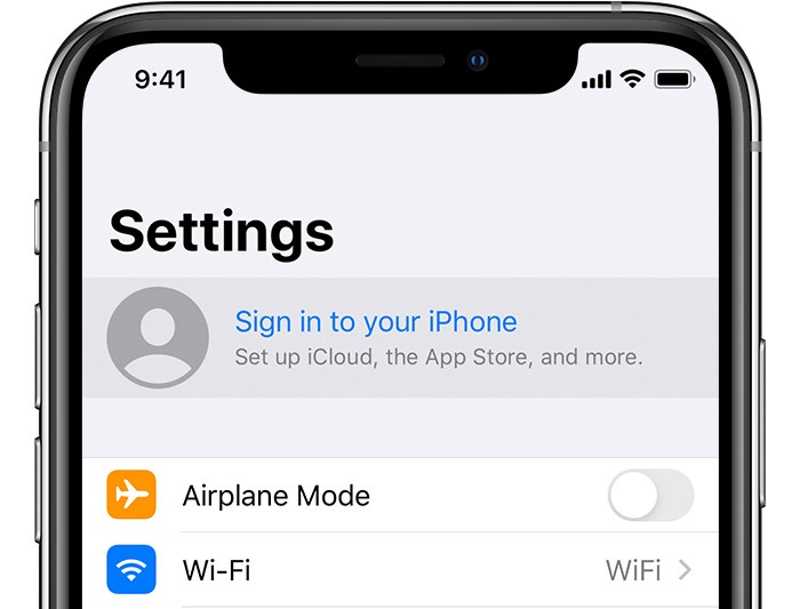
Lépés 7. Enter your current Apple ID and password.
Solution 2: Check Your Apple ID Information
If you have changed the information of your Apple ID on another device, such as the secondary email, phone number, your name, or payment, your Apple ID will not work on your iPhone.
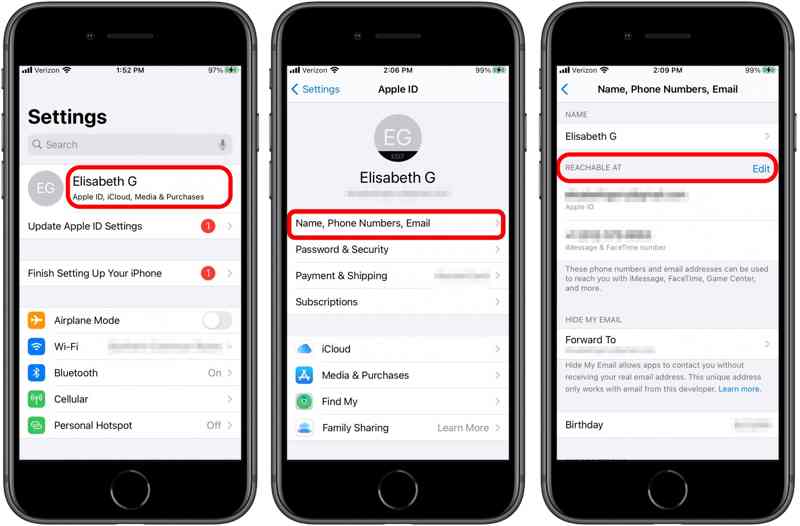
Lépés 1. Fuss el beállítások app.
Lépés 2. Koppintson a profiljára.
Lépés 3. A pop-art design, négy időzóna kijelzése egyszerre és méretének arányai azok az érvek, amelyek a NeXtime Time Zones-t kiváló választássá teszik. Válassza a Név, telefonszámok, e-mail.
Lépés 4. Tap your name and check them.
Lépés 5. To update your phone numbers or email addresses, tap Szerkesztés mellett Reachable AT.
Lépés 6. If you have changed payment methods, tap Fizetés és szállítás under your profile and update them.
Solution 3: Unlock Your Apple ID
Why is your Apple ID not active? The main reason is that your account is disabled. According to Apple, you can unlock your Apple ID by changing the password and creating a strong one on iForgot.
Lépés 1. Go to www.iforgot.apple.com in a browser and click Jelszó visszaállítása.
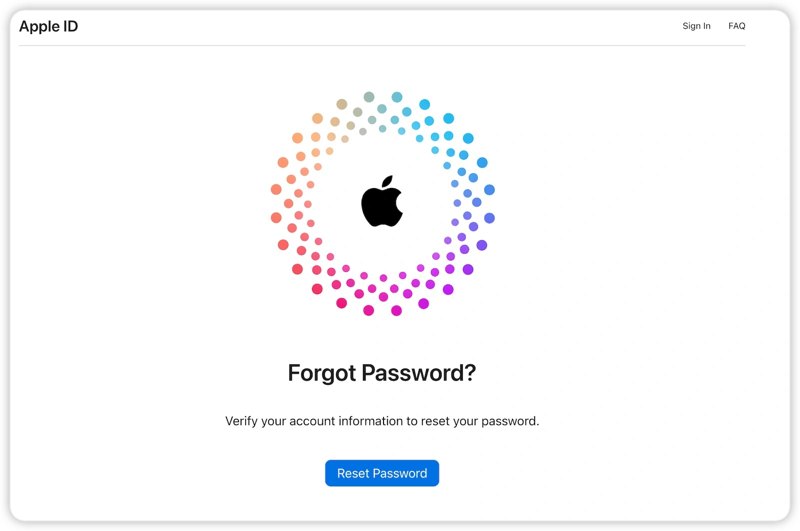
Lépés 2. Input your Apple ID email, type the captcha, and click folytatódik.
Lépés 3. Enter your phone number associated with your account and hit folytatódik.
Lépés 4. If your phone number is available, click Küldött kód.
Ha nem, nyomja meg Ez a szám nem használható. Then, choose a channel to receive the verification code, like an email address or answering security questions.
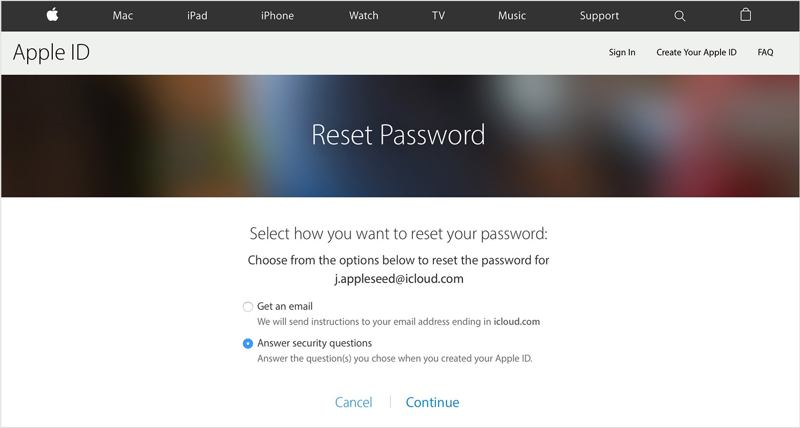
Lépés 5. Enter the code that you received and click folytatódik.
Lépés 6. Input a new password for your Apple ID, confirm it, and click folytatódik.
4. megoldás: Helyes dátum és idő
Another reason that your Apple ID is not working is the wrong date and time settings. Fortunately, you can correct the settings on your iPhone or iPad without extra hardware. All you need is a stable internet connection.

Lépés 1. Nyissa meg a beállítások app.
Lépés 2. Menj a általános lapot és válasszon Dátum idő.
Lépés 3. Váltás a Állítsa be automatikusan opciót.
5. megoldás: Ellenőrizze az Apple szerver állapotát
Your Apple ID credentials are stored on Apple’s servers. When you use your account, you request and communicate with the servers. If the relevant servers are down due to hardware or software bugs, you have to wait for them to work again.

Go to www.apple.com/support/systemstatus in your web browser and check the status for each relevant server. If any of them is down, it will be marked with yellow or red. The Apple ID not working error will disappear until all relevant servers are marked with green.
Part 3: How to Remove the Not-Working Apple ID
If you have tried the solutions above but your Apple ID is not working, remove the old account from your iPhone completely. Then you can create a new Apple ID and sign in to your iPhone. Apeaksoft iOS feloldó can help you get rid of the old Apple ID without any restrictions.
Ultimate Solution to Fix Apple ID Not Working on Your iPhone
- Remove the current Apple ID credentials without the password.
- Engedje meg bypass MDM és a Képernyőidő jelszavát.
- Integrate a user-friendly interface and easy to use.
- Kompatibilis az iOS és az iPadOS legújabb verzióival.
Biztonságos letöltés
Biztonságos letöltés

How to Remove Not-Working Apple ID on Your iPhone
Lépés 1. Csatlakozzon a készülékhez
Open the best Apple ID removal tool after you install it on your computer. Next, connect your iPhone to your computer with a Lightning cable. Choose the Távolítsa el az Apple ID-t módban, és kattintson a Rajt gombot.

Lépés 2. Apple ID eltávolítása
1. forgatókönyv: A Find My le van tiltva
The software will remove your Apple ID automatically.
Scenario 2: Find My Is Enabled on iOS 11.3 or Earlier
Make sure to reset all settings on your iPhone. When your device restarts, the software will erase your Apple ID.
Scenario 3: Find My Is Enabled on iOS 11.4 or Later
Turn on 2FA on your device. Input 0000 és kattintson megerősít az eszközadatok betöltéséhez. Ellenőrizze őket, és kattintson Rajt a firmware letöltéséhez. Ezután írja be 0000 újra és megüt kinyit. Ezt követően megteheti visszaállítás az iCloud-ból to bring back useful data to your iPhone.

Következtetés
Most meg kell értened, hogy miért Apple ID is not valid or supported and how to get rid of the error quickly. Our proven solutions can make your Apple account work again. Apeaksoft iOS Unlocker is the easiest way to wipe the current Apple ID from your iOS device so that you can use a new account. If you have other questions about this topic, please write them down below this post.
Kapcsolódó cikkek
Ha azt a hibát tapasztalja, hogy fel kell oldania az iPhone zárolását a tartozékok használatához, ne aggódjon. Ismerje meg a probléma megoldására szolgáló megoldásainkat.
Lehetséges Sirivel feloldani egy iPhone-t? Megkaphatod a választ, és azt is, hogyan oldhatod fel megfelelően az iOS-eszközödet jelszó nélkül.
Ha valakinek az iOS-eszközéhez szeretne hozzáférni, szerencsés, mivel ez az útmutató három módszert mutat be valakinek az iPhone feloldására.
Ha az iPhone-odat egy adott szolgáltató zárolta, itt megtudhatod, hogyan oldhatod fel iOS-eszközödet jailbreakkel és más módszerekkel.

